Initialisation d'un disque dur neuf par un formatage
Il est de plus en plus rare de pouvoir acquérir un disque dur neuf avec une interface de type IDE et de très faible capacité. Il est même donc recommandé d'utiliser le bon système de fichiers avant d'effectuer le tatouage sur le disque dur. Certains disques durs des anciens ordinateurs Packard Bell étaient formatés sous le système de fichiers FAT16 avec une capacité préinstallé inférieure ou égale à 2 Go d'espace (ordinateurs sous Microsoft Windows 95, Microsoft Windows 95A et Microsoft Windows 95A OSR1 jusqu'en février 1996). Les disques durs des ordinateurs plus récents étaient formatés en FAT32 avec une capacité préinstallé égale ou supérieure à 3 Go d'espace (ordinateurs à partir d'août 1996 sous Microsoft Windows 95B, Microsoft Windows 95B OSR2, Microsoft Windows 95B OSR2.1, Microsoft Windows 95C OSR 2.5, Microsoft Windows 98 Première Edition, Microsoft Windows 98 Seconde Edition puis Microsoft Windows Millennium Edition).
Afin d'initialiser la partition principale et de formater votre disque dur vous devez vous munir d'une disquette de démarrage afin de réaliser ces opérations. Pour vous aider, nous vous proposons donc 2 types de disquettes que vous pouvez télécharger depuis notre site Passion-PB.
|
 Disquette de démarrage MS-DOS 7.0 (FAT16) Disquette de démarrage MS-DOS 7.0 (FAT16)
|
Disquette compatible pour Microsoft Windows 95, Microsoft Windows 95A et Microsoft Windows 95A OSR1. |
|
|
|
|
 Disquette de démarrage MS-DOS 7.1 (FAT32) Disquette de démarrage MS-DOS 7.1 (FAT32)
|
Disquette compatible pour Microsoft Windows 95B, Microsoft Windows 95B OSR2, Microsoft Windows 95B OSR2.1, Microsoft Windows 95C OSR 2.5, Microsoft Windows 98 Première Edition, Microsoft Windows 98 Seconde Edition et Microsoft Windows Millennium Edition. |
|
Evidemment, dans la logique, il est nécessaire de formater le disque dur avant d'effectuer ou de restaurer un tatouage puisque le programme de restauration Packard Bell ne fonctionnera pas correctement. De plus, bien que MS-DOS 7.1 soit compatible avec les disques durs de très faible capacité, nous vous conseillons d'utiliser la version compatible avec le système d'exploitation préinstallé par votre Master CD Packard Bell.
Bien entendu, vous pouvez également utiliser votre propre disquette Packard Bell vendue avec votre ordinateur afin de réaliser cette initialisation puisque les commandes sont exactement les mêmes !
Vous devez démarrer votre ordinateur avec la disquette de démarrage choisie, une fois que l'ordinateur est prêt avec la disquette chargée, il est possible de saisir les commandes :
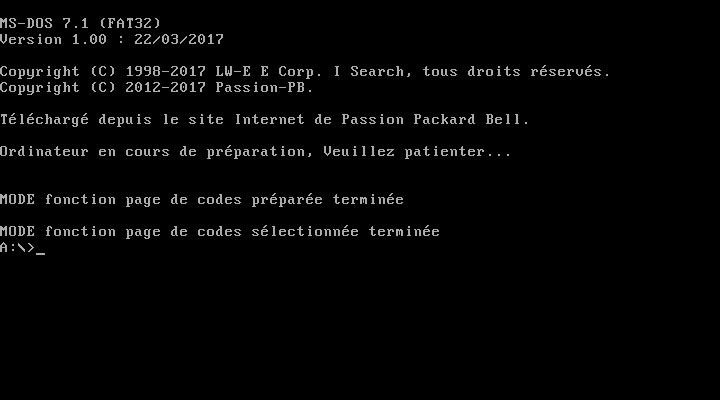
Pour un utilisateur d’un pays différent que celui de la France, il est plus pratique d’utiliser la disposition du clavier appropriée en saisissant la bonne commande.
Par exemple, pour les Etats Unis, il faudra saisir la commande suivante une fois la disquette complètement chargée au démarrage de l’ordinateur :
KEYB US
Voici les codes de disposition clavier disponibles par pays :
| Pays |
Code KEYB |
| Etats Unis |
US |
| France |
FR |
| Allemagne |
GR |
| Italie |
IT |
| Espagne |
SP |
| Royaume Unis |
UK |
| Portugal |
PO |
| Suisse Allemande |
SG |
| Suisse Française |
SF |
| Danemark |
DK |
| Belgique |
BE |
| Pays-Bas |
NL |
| Norvège |
NO |
| Amérique Latine |
LA |
| Suède |
SV |
| Finlande |
SU |
Afin d'initialiser le disque dur en créant un nouveau lecteur logique, vous devez saisir la commande suivante puis appuyer sur la touche Entrée :
FDISK
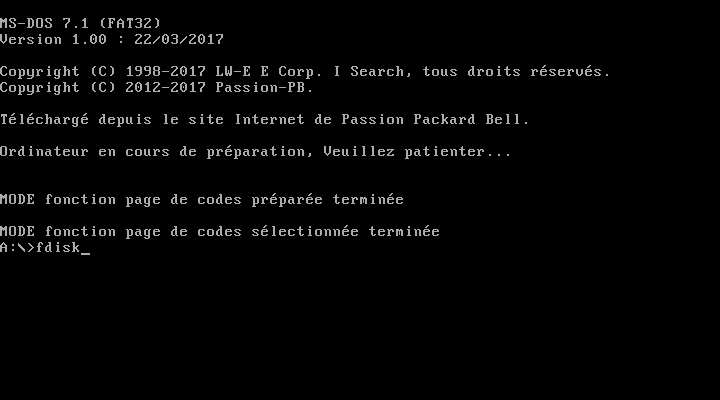
L'outil de partitionnement FDISK s'affiche alors à l'écran :

Ce message s'affiche uniquement si vous avez utilisé la disquette MS-DOS 7.1 FAT32. Selon le disque dur installé sur l'ordinateur, la version de Windows depuis le Master CD Packard Bell, la version de la disquette de démarrage utilisée et comme expliqué ci-dessus dans cette procédure, vous devez prendre en charge ou non les grands lecteurs si votre disque dur est égal ou supérieur à 3 Go.
Si votre disque dur est de grande capacité, il est donc normal d'avoir ce message à l'écran, vous devez saisir O puis confirmer à l'aide de la touche Entrée.
Le menu suivant s'affiche alors à l'écran :

Vous devez choisir l'option 1 puis confirmer à l'aide de la touche Entrée afin de créer un lecteur logique DOS.
Le menu suivant s'affiche alors à l'écran :

Vous devez choisir l'option 1 puis confirmer à l'aide de la touche Entrée afin de créer une partition DOS principale.
L'écran se met alors à jour :

Vous devez utiliser la taille maximale disponible afin de créer une partition principale DOS puis activer celle-ci. Vous devez donc saisir O puis confirmer à l'aide de la touche Entrée.
Une fois l'opération terminée, le message suivant s'affiche alors à l'écran :

Vous devez appuyer sur la touche Echap puis au retour au prompt de commandes. Vous devez ensuite appuyer simultanément sur les touches CTRL + ALT + SUPPR afin de redémarrer l'ordinateur tout en laissant cette même disquette de démarrage dans le lecteur.
L'étape de création de la partition est alors terminée, il faut maintenant formater la partition du disque dur.
Une fois l'ordinateur redémarré depuis la disquette de démarrage, il est possible de saisir les commandes :
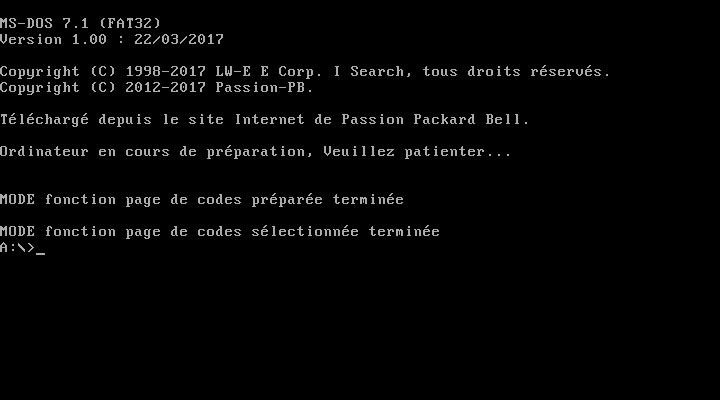
Il faut ensuite formater la nouvelle partition de ce nouveau lecteur, vous devez donc saisir la commande suivante puis appuyer sur la touche Entrée :
FORMAT C:
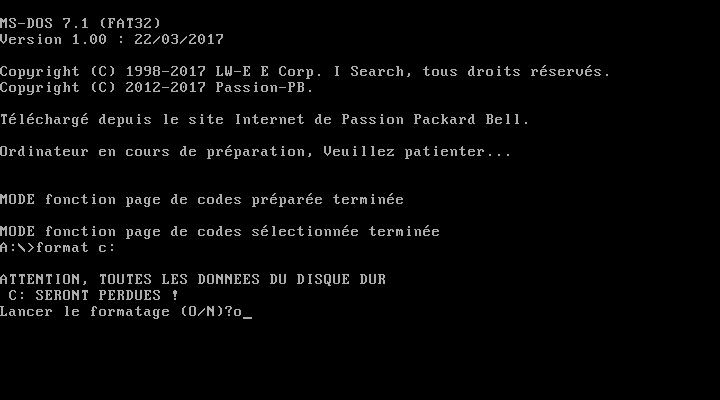
Vous devez saisir O puis appuyer sur la touche Entrée afin de confirmer le formatage du lecteur.
Une fois l'opération de formatage terminée, le message suivant s'affiche :
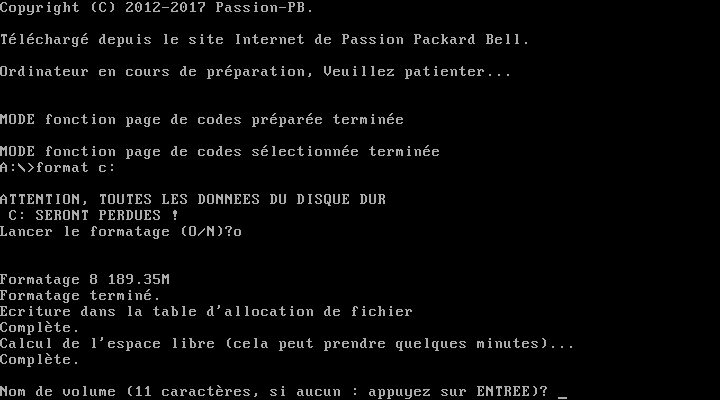
Il n'est pas utile de saisir un nom de volume, appuyez simplement sur la touche Entrée afin de confirmer pour retourner au prompt de commandes comme ci-dessous :

Vous devez ensuite saisir obligatoirement une commande afin d'initialiser sur tout nouveau disque dur le secteur d'amorce de la partition pour que le démarrage de Windows puisse correctement fonctionner après la restauration à l'aide du ou des Master CD(s).
Vous devez donc saisir la commande suivante puis appuyez sur la touche Entrée :
FDISK /MBR
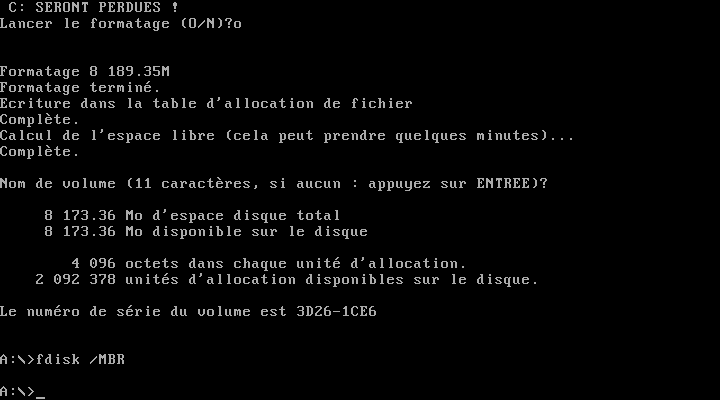
A ce stade, votre disque dur est prêt à être tatoué à l'aide de votre sauvegarde depuis la disquette de démarrage Packard Bell ou bien de créer/restaurer un tatouage à l'aide de notre disquette de démarrage « Kit de tatouage - TATTOO Recovery BootDisk » ou notre CD de démarrage « Kit de tatouage - TATTOO Recovery Boot CD » puis, si nécessaire, notre base de données LWE Hidden Sectors Data Base Manage.
Pour de plus amples informations sur le tatouage, veuillez vous rendre aux Procédures de tatouage.
Article publié par : Will.
Date : 24/03/2017
Dernière mise à jour le : 05/04/2023
 |
|